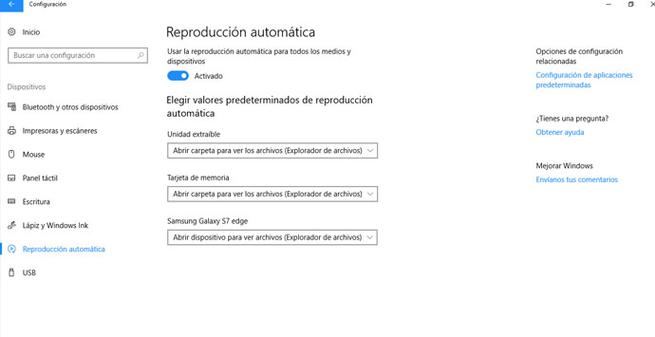Cómo deshabilitar el AutoPlay en Windows 10 para aumentar la seguridad
Existen muchas vulnerabilidades que pueden afectar a Windows y a cualquier otro sistema operativo. Muchos tipos de malware que pueden llegar mediante la navegación, descarga de archivos y otras formas. Pero hay una bastante común y es mediante unidades externas. En un artículo anterior vimos cómo un pendrive podía bloquear Windows 10. Por ello una medida adicional de seguridad es deshabilitar el AutoPlay en Windows. De esta manera evitamos infectarnos al introducir un CD, DVD o pendrive, por ejemplo.
Deshabilitar la Reproducción Automática en Windows 10
Cuando metemos un pendrive en nuestro equipo, éste puede contener algún ejecutable malicioso y poner en riesgo nuestro sistema. Una vez lo conectamos, como sabemos el sistema operativo lo detecta y lo abre. Es una forma de ahorrar tiempo y otorgar comodidad al usuario. Pero no es lo más seguro.
Por ello en este artículo vamos a explicar cómo podemos deshabilitar el AutoPlay en Windows. Es sencillo y simplemente hay que seguir unos pasos. También simplemente puede ser interesante para los usuarios que no quieran que les aparezca el mensaje de que se ha detectado un nuevo dispositivo.
- Lo primero que tenemos que hacer es ir a Configuración de Windows.
- Una vez aquí entramos en Dispositivos.
- A la izquierda veremos diferentes opciones y una de ellas es Reproducción Automática (AutoPlay). Entramos y veremos las diferentes opciones.
De forma predeterminada vendrá activado. Podemos darle a deshabilitar o hacerlo en cada una de las opciones que nos aparece. Una de ellas será Unidad extraíble. Le podemos poner la función que queramos. En este caso sería No realizar ninguna acción.
De esta manera cuando metamos un pendrive no se ejecutará de forma automática.
Más protegidos frente a posibles amenazas
Ahora nuestro equipo estará protegido de posibles virus que puedan ejecutarse de forma automática si introducimos una memoria USB.
Si hemos seleccionado deshabilitar todo, no sólo afectará a la hora de introducir una memoria por USB, sino a cualquier otro dispositivo que pueda ejecutarse de forma automática. Esto quiere decir que si conectamos un móvil, por ejemplo, tampoco se ejecutará.
Si queremos dar marcha atrás y volver al estado anterior o poner otra opción de las que nos dan, siempre podremos realizar el mismo proceso.
Pero, ¿qué hacer si queremos analizar un pendrive con seguridad? De ello hablamos en un artículo anterior. Explicábamos cómo analizar un pendrive de forma segura. En cualquier caso, siempre es importante contar con programas y herramientas de seguridad. Esto es algo básico para evitar que nuestro equipo pueda infectarse y comprometer nuestros datos, así como el buen funcionamiento del mismo.
En definitiva, al deshabilitar la reproducción automática de dispositivos estamos otorgando una capa extra de seguridad a nuestro equipo. Muchos tipos de malware llegan de esta manera. Un ejemplo, como hemos mencionado, ha sido el reciente pantallazo azul que podía bloquear un sistema con Windows 10 únicamente mediante un pendrive.
Via: www.redeszone.net
 Reviewed by Anónimo
on
4:04
Rating:
Reviewed by Anónimo
on
4:04
Rating: